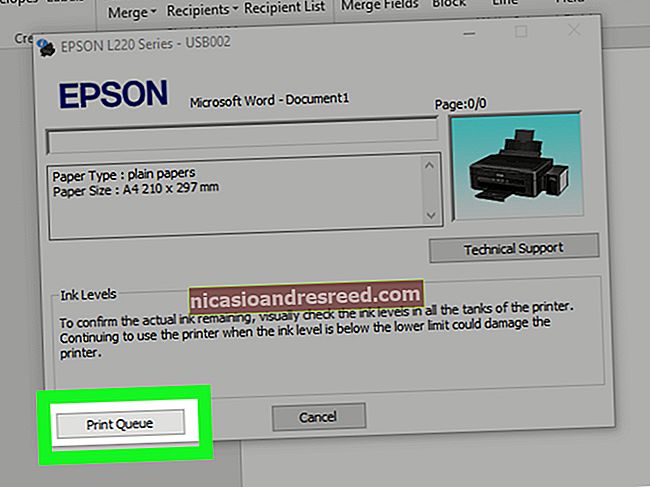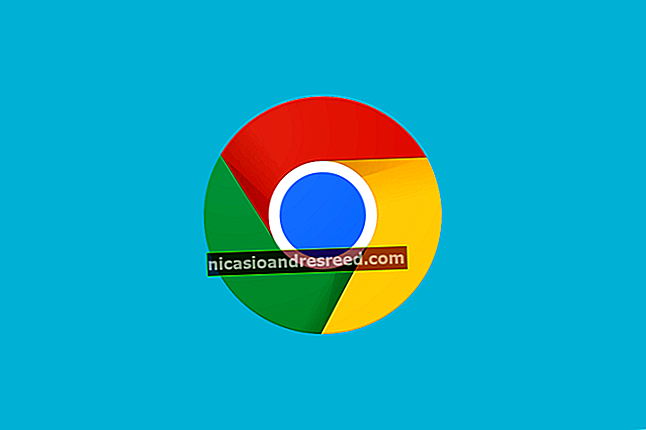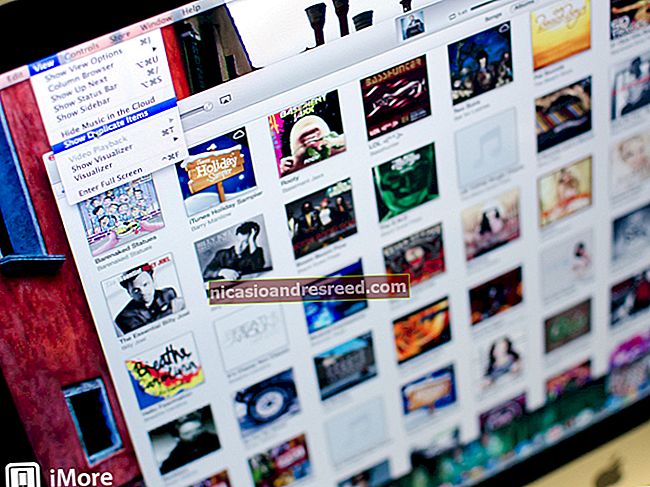مائیکرو سافٹ ورڈ 2016 میں کھوئی ہوئی یا بدعنوان دستاویز کو بازیافت کرنے کا طریقہ

کیا آپ کو کبھی تکلیف دہ .doc یا .docx فائل ورڈ کا سامنا کرنا پڑا ہے جس کو آپ کھول نہیں سکتے ہیں؟ یا یہاں تک کہ آپ کی ساری محنت کے ساتھ ایک دستاویز کو مکمل طور پر کھو گیا؟
متعلقہ:میرے کمپیوٹر کا بیک اپ لینے کا بہترین طریقہ کیا ہے؟
ہم سب پہلے بھی موجود ہیں ، اور اگر آپ پہلے سے نہیں ہیں تو ، یہ ایک مشکل سبق ہے کہ آپ کو اپنے کمپیوٹر کا بیک اپ رکھنا چاہئے۔ بہت سارے مفت اور سستے پروگرام موجود ہیں جو یقینی بنائیں گے کہ آئندہ ایسا نہیں ہوگا ، لہذا ایک بار جب آپ اپنے کام سے کام لیں گے تو اپنے آپ پر احسان کریں اور اس کو مرتب کریں۔
فی الحال ، اس گمشدہ یا خراب فائل کی بازیافت کے لئے کچھ طریقے یہ ہیں۔
خراب شدہ ورڈ دستاویز سے متن کی بازیافت کریں
اگر آپ کی دستاویز خراب ہوگئی ہے تو ، آپ کو کسی غلطی کا سامنا کرنا پڑ سکتا ہے جس میں کہا گیا ہے:
"لفظ کو فائل کھولنے کی کوشش میں ایک خامی کا سامنا کرنا پڑا۔
اگر آپ نے فائل کی اجازت کی جانچ پڑتال کی ہے اور آپ جانتے ہیں کہ آپ کو اس تک رسائی حاصل کرنے کے قابل ہونا چاہئے ، اور آپ نے اپنے موجودہ سی پی یو اور میموری کا استعمال چیک کیا ہے اور اسے زیادہ حد تک نہیں پایا ہے تو ، آپ کوشش کرنے اور حاصل کرنے کے لئے ورڈ کی بلٹ ان ریکوری استعمال کرسکتے ہیں۔ آپ کا کچھ متن واپس (اور اگر آپ بھی نہیں کرسکتے تو مل فائل ، اس مضمون کے تیسرے حصے پر جائیں۔)
کلام کھولیں ، پھر فائل> کھولیں پر کلک کریں۔

اگلا ، براؤز پر کلک کریں۔

یہاں سے ، آپ کو اس فائل پر نیویگیٹ کرنے کی ضرورت ہوگی جس کی آپ کھولنے کی کوشش کر رہے ہیں۔ جب آپ فائل پر پہنچیں تو ، ڈراپ ڈاؤن مینو میں سے "کسی بھی فائل سے متن کی بازیافت (*. *)" فائل کی قسم منتخب کریں۔

اوپن پر کلک کریں ، اور تھوڑی قسمت کے ساتھ ، کلام آپ کے متن کو بازیافت کرے گا۔

یہ کہا جا رہا ہے ، آپ کا مائلیج مختلف ہوسکتا ہے۔ بعض اوقات فائل مرمت سے ہٹ کر خراب ہوسکتی ہے ، اور یہاں تک کہ اگر متن کی مرمت کی جاسکتی ہے تو ، آپ فارمیٹنگ سے محروم ہوسکتے ہیں۔
کسی خراب شدہ فائل کی مرمت کے لئے ورڈ پر زور دیں
اگر مذکورہ آپشن کام نہیں کرتا ہے تو مائیکرو سافٹ کے پاس ورڈ کو فائل کی مرمت کرنے کی کوشش کرنے پر مجبور کرنے کا ایک اور طریقہ ہے۔ ورڈ میں ، ربن پر فائل پر کلک کریں ، اور پھر کھولیں پر کلک کریں۔


اوپن ڈائیلاگ باکس میں ، اپنے ورڈ دستاویز کو اجاگر کرنے کے لئے کلک کریں۔

اوپن بٹن پر تیر پر کلک کریں ، اور پھر کھولیں اور مرمت پر کلک کریں۔

گم شدہ ورڈ دستاویز بازیافت کریں
اگر آپ فائل کو بھی نہیں ڈھونڈ سکتے ہیں ، تو آپ بیک اپ فائلوں کو تلاش کرسکیں گے جو ورڈ نے محفوظ کی ہیں۔ مائیکروسافٹ ورڈ 2016 میں ورڈ کی بیک اپ فائلوں کو کس طرح تلاش کرنا ہے اس کا ایک مظاہر یہ ہے۔ ورڈ کے پرانے ورژن کے لئے ہدایات مائیکروسافٹ کی دستاویزات میں مل سکتی ہیں۔
ورڈ 2016 شروع کرنے کے بعد ، پہلے فائل> اوپن پر کلک کریں۔

اگلا ، براؤز پر کلک کریں۔

پھر اس فولڈر میں جائیں جہاں آپ نے آخری بار گمشدہ فائل کو محفوظ کیا تھا۔ فائلوں کی قسم کی فہرست (تمام ورڈ دستاویزات) میں ، تمام فائلوں پر کلک کریں۔ بیک اپ فائل میں عام طور پر "بیک اپ آف" نام ہوتا ہے اور اس کے بعد گمشدہ فائل کا نام آتا ہے۔ بیک اپ فائل پر کلک کریں ، اور پھر کھولیں پر کلک کریں۔

اگر آپ کو بیک اپ فائل کو اس طرح سے فہرست میں نہیں ملا تو متبادل طور پر * .wbk ورڈ بیک اپ فائلوں کو تلاش کریں۔

فائل کا نام نامعلوم ہوسکتا ہے ، کیونکہ یہ ورڈ کے ذریعہ خود بخود تیار ہوتی ہے۔ لہذا ، اگر آپ کسی بھی .wbk فائلوں کو دیکھتے ہیں تو ، انہیں ایک وقت میں کھولیں جب تک کہ آپ جس کو تلاش کر رہے ہو اسے تلاش نہ کریں اور اسے فورا. ہی محفوظ کرلیں۔
عارضی خود کو محفوظ کرنے والی فائلوں کو ڈھونڈیں اور بازیافت کریں
اگر آپ کو دستاویز کے فولڈر میں کوئی بیک اپ نہیں ملتا ہے تو ، آپ کو کسی بھی ورڈ دستاویز پر کام کرنے والے آخری 10 منٹ سے خود بخود فائلیں لگ سکتی ہیں۔ وہ متعدد مقامات پر ظاہر ہوسکتے ہیں ، جن میں شامل ہیں:
- "C: u دستاویزات اور ترتیبات \ درخواست کا ڈیٹا \ مائیکروسافٹ. ورڈ"۔
- "C: u دستاویزات اور ترتیبات \ مقامی ترتیبات \ ٹمپ"
ونڈوز 7 اور وسٹا پر ، مقامات ہوں گے
- "C: \ صارفین \ AppData \ مقامی \ مائیکرو سافٹ \ ورڈ"
- "C: \ صارفین \ AppData \ مقامی \ ٹمپ"
مجھے سی: \ صارفین \ ایپ ڈیٹا \ رومنگ \ مائیکروسافٹ \ ورڈ میں میرا ذخیرہ پایا گیا۔

درج ذیل قسم کی فائلوں کو تلاش کریں ، جہاں "xxxx" ایک نمبر ہے۔
- ایک ورڈ دستاویز فائل look wrdxxxx.tmp کی طرح نظر آئے گی
- ایک عارضی دستاویز کی فائل look wrfxxxx.tmp کی طرح ہوگی
- ایک آٹو ریکوری فائل ~ wraxxxx.tmp کی طرح ہوگی یا اس کا نام "آٹو ریسکیو سیف آف" رکھا جائے گا۔ . " ایک .sd توسیع کے ساتھ
- ایک آٹو ریکوری فائل جو مکمل ہے اس میں .wbk کی توسیع ہوگی۔
اگر آپ کو اپنے آٹوسیو اسٹوریج یا ٹیمپ فائلوں کے فولڈر کو تلاش کرنے میں پریشانی ہو رہی ہے تو ، اپنی آٹوسیو فائلوں کو تلاش کرنے کا ایک تیز اور آسان طریقہ یہ ہے کہ ".asd" جیسے فائل ٹائپز کی تلاش کے ل Everything ہر چیز کی تلاش کی افادیت کا استعمال کریں یا "ریپ" جیسے صفتوں کو تلاش کریں۔ آپ کو اپنے کمپیوٹر کے اسٹوریج کو انڈیکس کرنے کے ل wait اس کا انتظار کرنا ہوگا ، لیکن اس کے کام کرنے کے بعد ، بجلی کا تیز رفتار چلتا ہے۔ امید ہے کہ ، ان میں سے ایک آپشن کھوئے ہوئے کام کی بازیابی میں مدد کرے گا۔